Τρόπος εισαγωγής επαφών στο iPhone
Το iPhone είναι ένα premium smartphone και πάντα χτυπάει δυνατά στην αγορά. Παρόλο που το iPhone είναι πολύ ακριβό σε σύγκριση με συσκευές Android, η αγορά ενός iPhone εξακολουθεί να είναι όνειρο πολλών. Αλλά μετά την αγορά ενός iPhone, τίθεται το ερώτημα στο μυαλό πολλών για το πώς να εισάγετε επαφές στο iPhone; Άλλοι που είχαν ήδη iPhone θα θέλουν να μάθουν ‘πώς να μεταφέρω επαφές από Mac σε iPhone;’ Η δημιουργία αντιγράφων ασφαλείας των επαφών είναι απαραίτητη σαν να βρίσκετε τη δική σας Λείπουν επαφές iPhone, τουλάχιστον θα μπορείτε να τα επαναφέρετε στη νέα συσκευή. Διαφορετικά, θα πρέπει να προσθέσετε κάθε επαφή χειροκίνητα μέσω του ημερολογίου επαφών, εάν έχετε, ή από τη συσκευή κάποιου άλλου. Εδώ σε αυτό το άρθρο, θα μάθετε 4 διαφορετικούς τρόπους εισαγωγής επαφών στο iPhone.
Μέρος 1: Εισαγωγή επαφών στο iPhone από κάρτα SIM
Οι κάρτες SIM παίζουν πολύ σημαντικό ρόλο σε ένα Smartphone ή άλλες κινητές συσκευές, καθώς μας παρέχουν πρόσβαση στο δίκτυο. Αλλά θα μπορούσαν επίσης να αποθηκεύσουν επαφές σε αυτό. Αυτό είναι πολύ χρήσιμο όταν θέλετε να μεταφέρετε επαφές από μια παλαιότερη συσκευή σε μια νέα συσκευή. Απλώς έπρεπε να το εισαγάγετε στο νέο τηλέφωνο και να εισαγάγετε τις επαφές. Η ίδια διαδικασία ακολουθεί στο iPhone, αν και σε αυτήν την περίπτωση, μπορείτε να εισάγετε επαφές στο iPhone μόνο από την κάρτα SIM. Αυτό γίνεται πολύ βολικό όταν αλλάζετε από Android ή άλλες συσκευές σε iPhone.
Ακολουθήστε την παρακάτω διαδικασία για να μάθετε πώς να εισάγετε επαφές στο iPhone από την κάρτα SIM –
Βήμα 1: Μεταβείτε στις ρυθμίσεις του iPhone πατώντας στο εικονίδιο ‘Ρυθμίσεις’ που μοιάζει με γρανάζι.
Βήμα 2: Τώρα πατήστε στην επιλογή με τίτλο ‘Επικοινωνία’ ή ‘Mail, Επαφές, Ημερολόγια’ σύμφωνα με την έκδοση iOS.
Βήμα 3: Στη συνέχεια, πατήστε ‘Εισαγωγή επαφών SIM’ από τις επιλογές. Θα εμφανίσει ένα αναδυόμενο μενού.
Βήμα 4: Εδώ μπορείτε να επιλέξετε πού θα αποθηκεύονται οι εισαγόμενες επαφές. Κάντε κλικ στο «Στο iPhone μου».
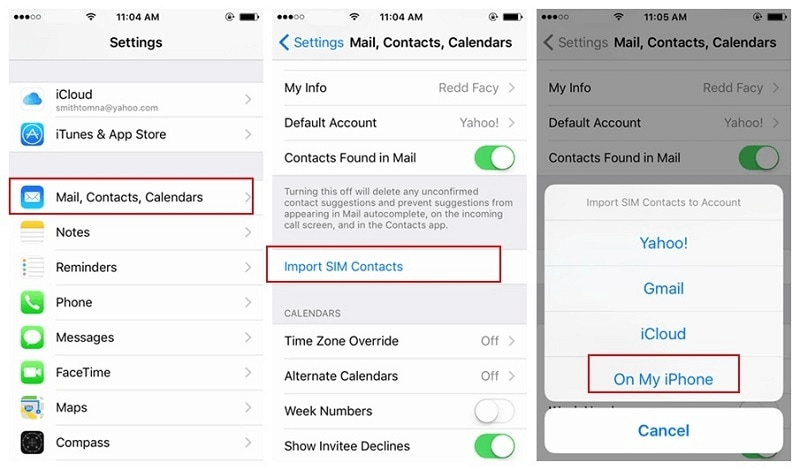
Βήμα 5: Θα ξεκινήσει η εισαγωγή επαφών από την κάρτα SIM στο iPhone.
Μέρος 2: Εισαγωγή επαφών στο iPhone από CSV/VCF
Στην προηγούμενη μέθοδο, μάθατε πώς να εισάγετε επαφές στο iPhone από κάρτα SIM, αλλά αυτή δεν είναι η μόνη περίπτωση όταν θέλετε να εισαγάγετε επαφές. Συχνά οι άνθρωποι αναζητούν έναν τρόπο για το πώς να μεταφέρουν επαφές από το iPad στο iPhone, το iPhone σε άλλο iPhone, από το iPhone σε Mac ή αντίστροφα. Η εισαγωγή επαφών από iPhone/iPad/Mac, μπορεί να γίνει εύκολα με τη δημιουργία αντιγράφων ασφαλείας των επαφών ως αρχεία CSV/VCF. Αυτό μπορεί να γίνει πολύ περίπλοκο και δύσκολο αν δεν χρησιμοποιείτε το DrFoneTool – Phone Manager. Είναι ένα από τα καλύτερα εργαλεία για τη διαχείριση των επαφών μεταξύ iPhone, iPad και Mac.
Το DrFoneTool – Το Phone Manager είναι επίσης διαθέσιμο για υπολογιστή με Windows, επομένως, εάν έχετε iPhone και Windows, θα είναι δυνατή η αποθήκευση των επαφών του iPhone στον υπολογιστή ως αρχεία CSV ή VCF. Με αυτό το εργαλείο, μπορείτε να κάνετε πολλά περισσότερα από τη μεταφορά επαφών από το iPad στο iPhone ή μεταξύ iPhone και Mac ή άλλα σενάρια. Αυτό σημαίνει ότι είναι επίσης δυνατή η μεταφορά ήχου, βίντεο, εικόνων, μηνυμάτων, αρχείων καταγραφής κλήσεων κ.λπ. Είναι επίσης συμβατό με τις περισσότερες συσκευές iOS με iOS 7, 8, 9, 10, καθώς και με το πιο πρόσφατο iOS 13.

DrFoneTool – Διαχείριση τηλεφώνου (iOS)
Πώς να εισάγετε επαφές στο iPhone; Εδώ είναι η απλούστερη λύση.
- Μεταφορά, διαχείριση, εξαγωγή/εισαγωγή της μουσικής, των φωτογραφιών, των βίντεο, των επαφών, των SMS, των εφαρμογών κ.λπ.
- Δημιουργήστε αντίγραφα ασφαλείας της μουσικής, των φωτογραφιών, των βίντεο, των επαφών, των SMS, των εφαρμογών κ.λπ. στον υπολογιστή και επαναφέρετέ τα εύκολα.
- Μεταφέρετε μουσική, φωτογραφίες, βίντεο, επαφές, μηνύματα κ.λπ. από το ένα smartphone στο άλλο.
- Μεταφέρετε αρχεία πολυμέσων μεταξύ συσκευών iOS και iTunes.
- Πλήρως συμβατό με το πιο πρόσφατο iOS 13 και iPod.
Ακολουθήστε τη διαδικασία για να μάθετε πώς να εισάγετε επαφές στο iPhone από CSV/VCF χρησιμοποιώντας το DrFoneTool – Phone Manager
Βήμα 1: Ανοίξτε την εργαλειοθήκη DrFoneTool iOS στον υπολογιστή Mac ή Windows και κάντε κλικ στην επιλογή «Διαχείριση τηλεφώνου» από το σύνολο βοηθητικών προγραμμάτων.

Βήμα 2: Συνδέστε το iPhone στον υπολογιστή χρησιμοποιώντας ένα καλώδιο USB και περιμένετε μέχρι το DrFoneTool – Phone Manager να το εντοπίσει και να το διαμορφώσει.
Βήμα 3: Τώρα κάντε κλικ στην καρτέλα Πληροφορίες στη γραμμή πλοήγησης στο επάνω μέρος της διεπαφής DrFoneTool – Phone Manager και, στη συνέχεια, στις Επαφές στο αριστερό παράθυρο κάτω από την καρτέλα πληροφοριών. Θα εμφανίσει όλες τις επαφές στο iPhone.

Βήμα 4: Κάντε κλικ στο κουμπί Εισαγωγή και επιλέξτε τον τύπο αρχείου επαφής που θέλετε να εισαγάγετε, π.χ. Αρχείο CSV ή VCF/vCard.
Βήμα 5: Μεταβείτε στη θέση όπου βρίσκονται αυτά τα αρχεία και κάντε κλικ στο κουμπί OK. Αυτό θα εισαγάγει τις επαφές στο αρχείο CSV/VCF στο iPhone.
Μέρος 3: Μεταφορά επαφών στο iPhone από το Gmail
Η μεταφορά επαφών στο iPhone χρησιμοποιώντας το DrFoneTool – Phone Manager είναι πολύ εύκολη όταν οι επαφές αποθηκεύονται σε ένα αρχείο CSV/VCF στον υπολογιστή. Τι γίνεται όμως αν θέλετε να εισαγάγετε επαφές που είναι αποθηκευμένες στο Gmail. Αν και υπάρχει μια μέθοδος για να μεταφέρετε τις επαφές του Gmail στο iPhone πραγματοποιώντας σύνδεση στο Gmail και, στη συνέχεια, εξαγωγή των αρχείων σε ένα αρχείο CSV/VCF που μπορεί αργότερα να εισαχθεί στο iPhone. Ωστόσο, υπάρχει μια άμεση μέθοδος με την οποία οι επαφές μπορούν να συγχρονιστούν απευθείας μεταξύ iPhone και Gmail. Ακολουθήστε τα παρακάτω βήματα για να εισαγάγετε επαφή στο iPhone από το Gmail –
Βήμα 1: Ανοίξτε τις «Ρυθμίσεις» και μετά «Αλληλογραφία, Επαφές, Ημερολόγια».
Βήμα 2: Πατήστε Προσθήκη λογαριασμού και θα εμφανιστεί μια λίστα με διαφορετικές πλατφόρμες λογαριασμού.
Βήμα 3: Κάντε κλικ στο Google και, στη συνέχεια, συνδεθείτε με το όνομα χρήστη και τον κωδικό πρόσβασης του Gmail.
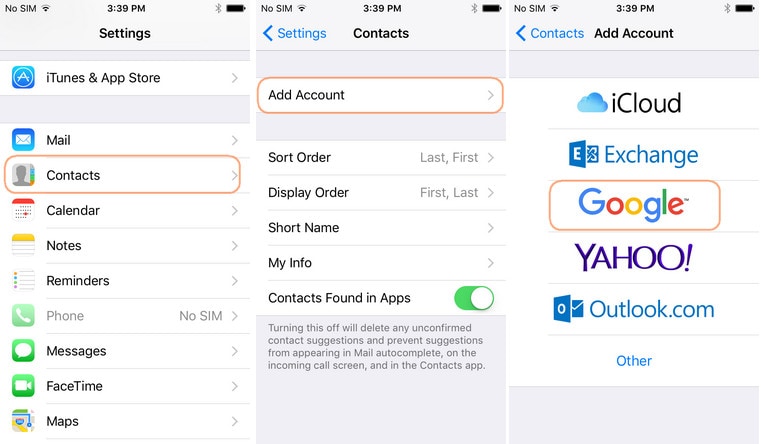
Βήμα 4: Αφού συνδεθείτε, ενεργοποιήστε την εναλλαγή Επαφών και θα έρθει σε επαφή μεταξύ του Gmail και του iPhone.
Μέρος 4: Εισαγωγή επαφών στο iPhone από το Outlook
Όπως το Gmail, το Outlook σάς επιτρέπει επίσης να αποθηκεύετε τις σημαντικές επαφές και τα email σας στο cloud. Το Outlook είναι η υπηρεσία email από τη Microsoft που χρησιμοποιούν κυρίως επιχειρηματίες. Μετά το Gmail, είναι η πιο ευρέως χρησιμοποιούμενη υπηρεσία email. Η λειτουργία του Outlook είναι ακριβώς όπως το Gmail, αλλά εδώ μπορείτε να χρησιμοποιήσετε τον λογαριασμό Gmail για να στείλετε ένα email. Εάν θέλετε να μάθετε πώς να εισάγετε επαφές στο iPhone από το Outlook, ακολουθήστε τα παρακάτω βήματα –
Βήμα 1: Ρυθμίστε τον λογαριασμό Outlook στο iPhone χρησιμοποιώντας το Exchange. Μπορείτε να το κάνετε αυτό μεταβαίνοντας στις Ρυθμίσεις > Αλληλογραφία, Επαφές, Ημερολόγια.
Βήμα 2: Στη συνέχεια, πατήστε «Προσθήκη λογαριασμού» και επιλέξτε «Ανταλλαγή» από τη λίστα επιλογών που εμφανίζεται στην επόμενη οθόνη.
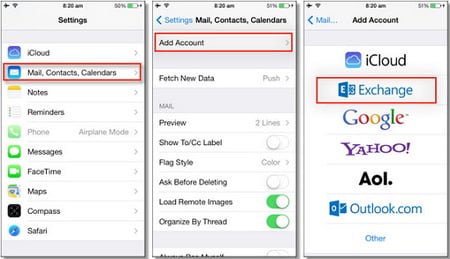
Βήμα 3: Εισαγάγετε την έγκυρη διεύθυνση email του Outlook ή όνομα χρήστη και κωδικό πρόσβασης και πατήστε «Επόμενο».
Βήμα 4: Το iPhone θα επικοινωνήσει με τον Exchange Server και θα πρέπει να εισαγάγετε τη διεύθυνση διακομιστή Exchange στον διακομιστή.
Βήμα 5: Τώρα επιλέξτε αυτό που θέλετε να συγχρονίσετε με τον λογαριασμό Outlook, όπως Επαφές, Email, Ημερολόγια και Σημειώσεις. Σε αυτήν την περίπτωση, πρέπει να ενεργοποιήσετε το διακόπτη Επαφές.
πρόσφατα άρθρα

